av Ashwin 27. oktober 2021 i Windows 11 Hjelp – Ingen kommentarer
Før Windows 10 var det enkelt å endre standardprogrammet for et spesifikt filformat. Vanligvis har applikasjoner muligheten til å knytte den til enkelte utvidelser. Windows 10 gjorde det litt komplisert å bytte standard appbehandlere, og trakk kritikk fra brukere.
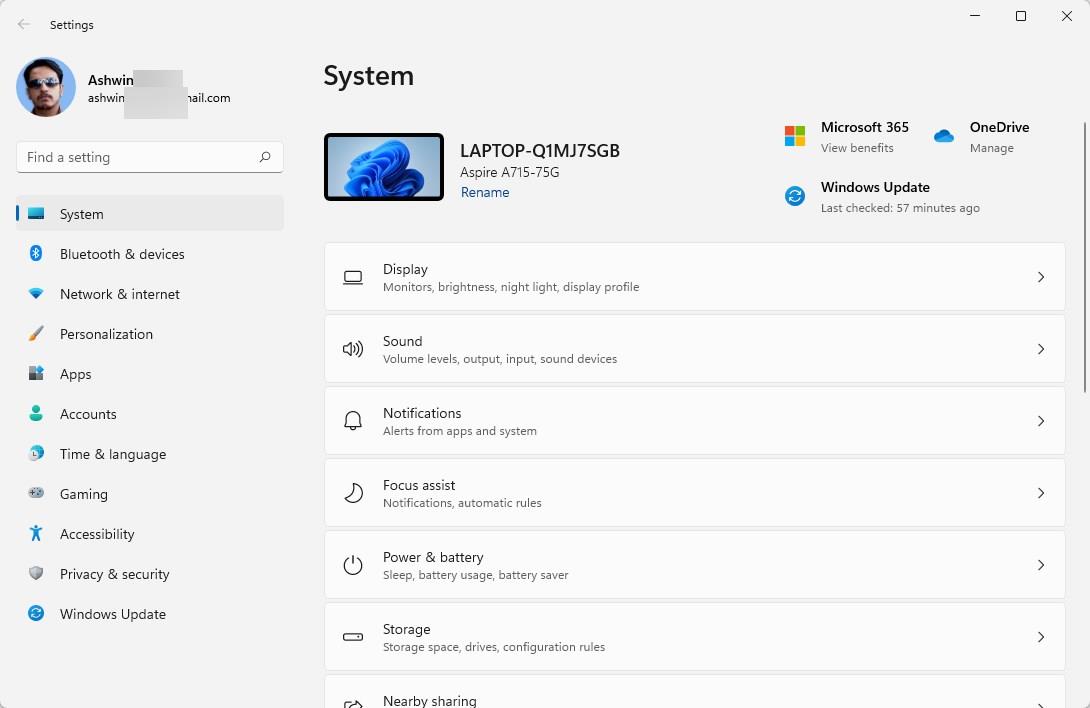
Microsoft Edge, for eksempel, er standard nettleser i operativsystemet. Selv om du har installert en annen nettleser, kan du ikke bare sette den som standard nettleser bare sånn. Mozilla klarte å omgå denne begrensningen da Firefox 91 ble utgitt, men andre programmer er ikke så heldige, og trenger et ekstra trinn.
Hvordan endre standardprogrammer på Windows 11< /h3>
1. Åpne Innstillinger-appen.
ANNONSE
2. Klikk på Apper i sidefeltet.

< p>3. Velg nå Standardapper i høyre rute.
Det er to metoder du kan bruke for å endre standardprogrammene. Vi skal se på begge alternativene. Hvis du vil ha en enklere metode, sjekk den siste delen av denne artikkelen.
ANNONSE
Hvordan angi et standardprogram for en filtype eller koblingstype på Windows 11
1. Plasser markøren i tekstboksen øverst på skjermen.
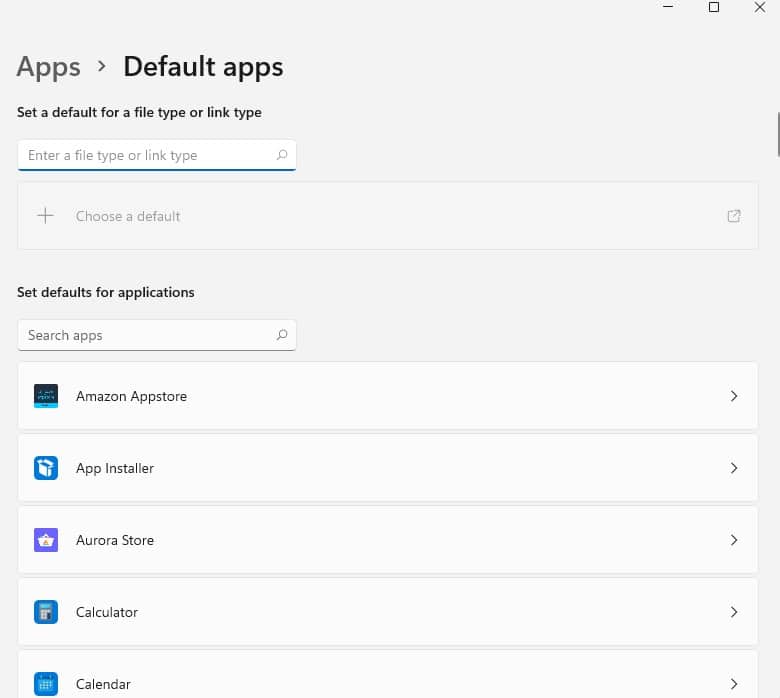
2. Trykk på . nøkkel (punktum), etterfulgt av filtypen. f.eks. .TXT eller .MP3
ANNONSE
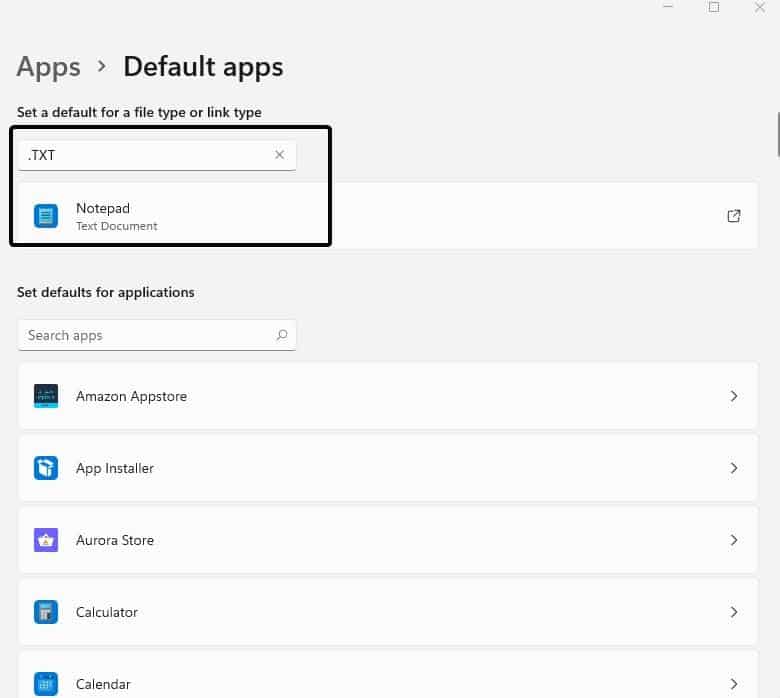
3. Et nytt alternativ vil vises under søkefeltet, det nevner filtypen og navnet på programmet som for øyeblikket er standardbehandleren. Klikk på den, og en liste vises, den viser deg programmene som er tilgjengelige på datamaskinen din.

4. Velg det du vil bruke som standardprogram for typen. f.eks. Hvis du byttet tekstredigering fra Notisblokk til Wordpad, og vil tilbakestille endringen, kan du skrive .TXT, deretter klikke på resultatet og velge Notisblokk.
Forskjellen mellom å endre standardappene på Windows 10 og Windows 11
Her tok det en vending til det verre i Windows 11. Windows 10-brukere kan merke forskjell på denne skjermen. OS har en seksjon som heter Standardapper, som viser viktige applikasjonsbehandlere som musikkspiller, videospiller, nettleser osv.
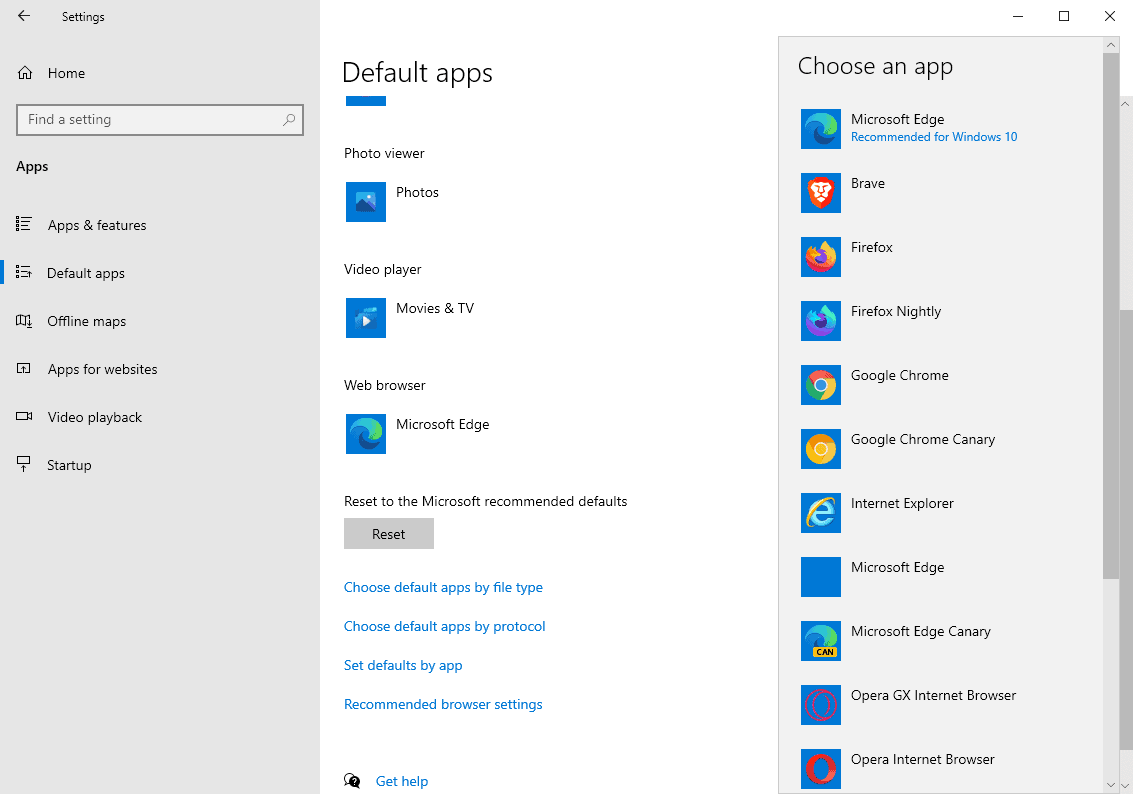
Microsoft fjernet denne delen fra Windows 11, noe som gjorde det litt vanskeligere å endre standardprogrammene.
Hvordan angi standardinnstillinger for programmer på Windows 11
1. Få tilgang til Innstillinger-appen > Apper > Standardapper.
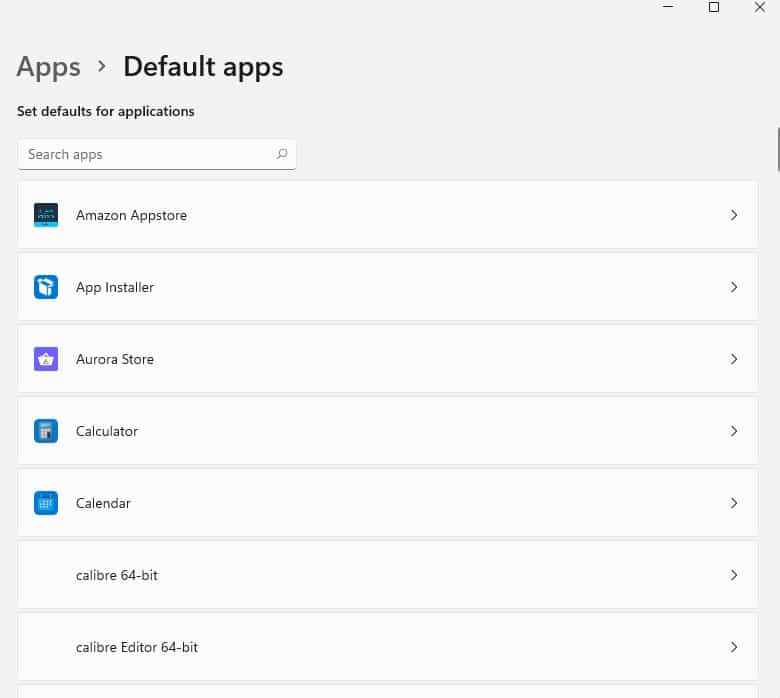
2. Den andre delen av denne skjermen viser en lang liste med programmer.
3. Du kan bla gjennom listen til du finner programmet du vil ha, eller bruke søkefeltet for å finne programmet umiddelbart.
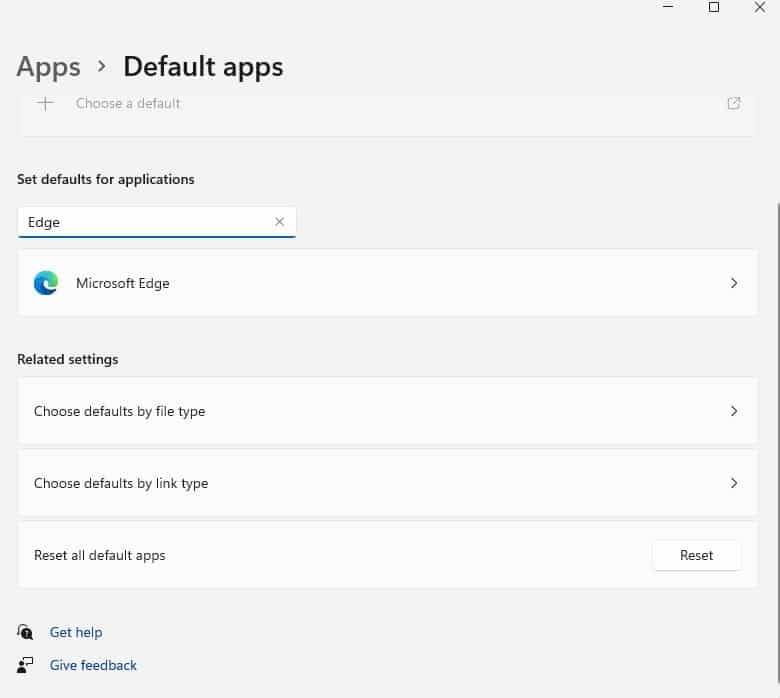
4. Klikk på programmets navn i resultatene, og Windows 11 vil vise filtypene som programmet er satt til å åpne. Listen varierer med hvert program. f.eks. Microsoft Edge er standardprogrammet for å åpne ulike koblingstyper som .HTM, .HTML, .MHT, .MHTML osv. Musikkspilleren din kan håndtere spesifikke filformater som .AAC, .MP3, .FLAC, .WAV osv.
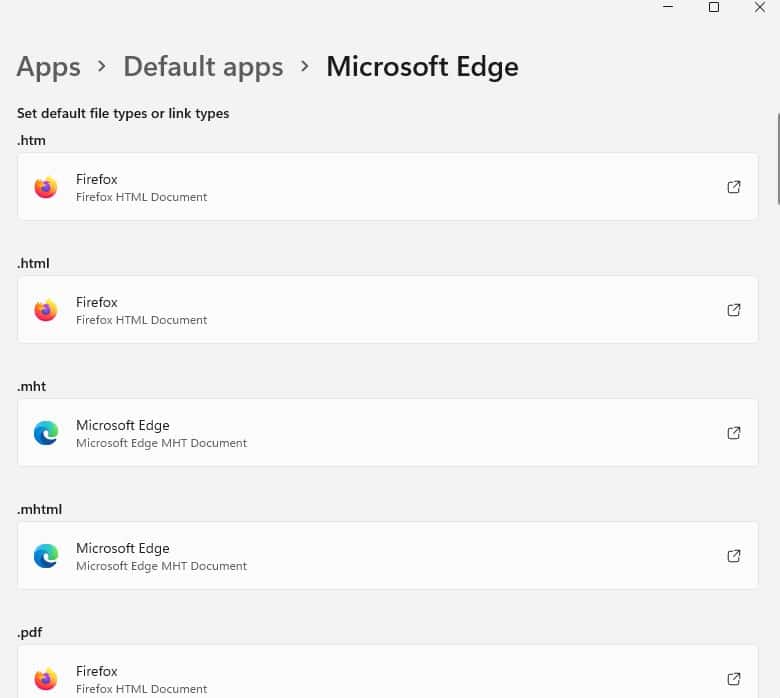
5. Velg en filtype (eller koblingstype) på denne skjermen, og Windows vil be deg om å velge et annet program.

Enkleste metode for å angi standardprogrammer for filtyper på Windows 11
1. Åpne Filutforsker.
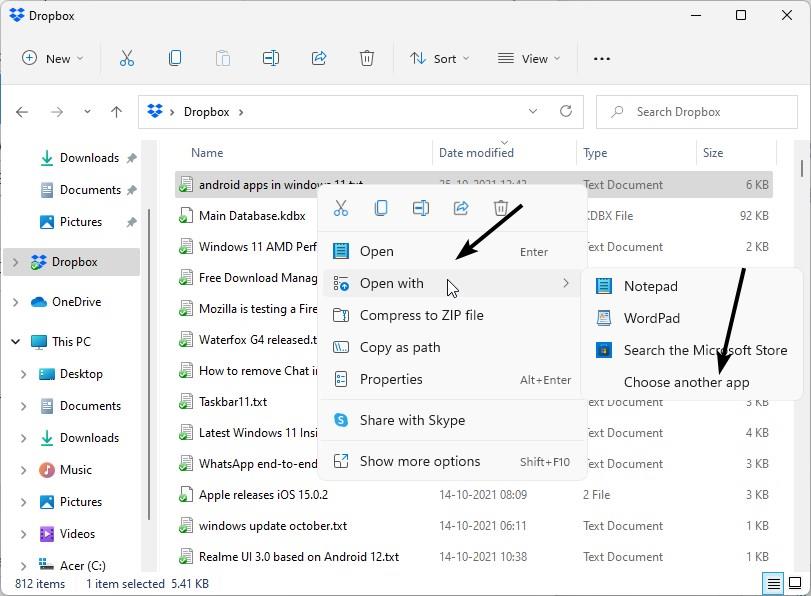
2. Høyreklikk på en fil.
3. Velg Åpne med > Velg en annen app.
4. Velg et annet program fra listen, eller bruk alternativet “Flere apper” for å få tilgang til andre programmer (inkludert bærbare programmer.)

5. Kryss av i boksen som sier «Bruk alltid denne appen til å åpne .[EXTENSION_TYPE]-filer.
Det er det, nå vet du hvordan du angir standardappene på Windows 11.
ANNONSE